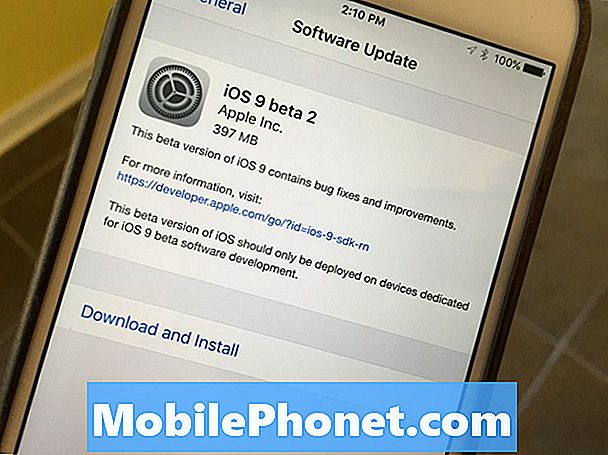Saturs
Šis ieraksts ir paredzēts Samsung Galaxy S8 īpašniekiem, kuri atrodas T-Mobile paspārnē, lai kur jūs atrastos pasaulē. Mēs esam saņēmuši sūdzības, ka dažas vienības vairs nevar turpināt sāknēšanu, jo tās ir iestrēgušas T-Mobile ekrānā. Tas būtībā ir viens no sāknēšanas ekrāniem, ko jūs varētu redzēt, un ir gadījumi, kad, kad programmaparatūra glitch, tālrunis iestrēgst vienā no sāknēšanas ekrāniem.
Tagad, kad runa ir par problēmu aktivizēšanu, mēs gandrīz varam teikt, ka tā ir aparatūras problēma, bet, runājot par šādu problēmu palaišanu, tas var būt tikai neliela problēma ar programmaparatūru. Bet patiesībā mēs to īsti nezināsim, ja nemēģināsim novērst jūsu tālruņa problēmu. Tātad šajā ziņojumā es iepazīstināšu jūs ar Galaxy S8 problēmu novēršanu, kas ir iestrēdzis T-Mobile sāknēšanas ekrānā. Mēs centīsimies izslēgt vienu un otru iespēju, līdz varēsim noteikt, kāda ir problēma, un formulēt risinājumu, kas to novērstu. Turpiniet lasīt mūsu tālāk norādītās problēmu novēršanas darbības.
Bet pirms visa cita, ja pašlaik ar tālruni rodas dažādas problēmas, iesaku apmeklēt mūsu Samsung Galaxy S8 problēmu novēršanas lapu, jo mēs jau esam sākuši sniegt atbalstu mūsu lasītājiem, kuriem pieder šī ierīce. Mēs saprotam, ka jūsu tālrunis joprojām ir pavisam jauns, un tam vajadzētu darboties nevainojami, taču pat Samsung nevar garantēt, ka nebūs problēmu. Tas, ko mēs šeit darām, ir palīdzēt mūsu lasītājiem pēc iespējas labāk, tāpēc, ja mēs vēl neesam publicējuši ziņas par jūsu bažām, sazinieties ar mums, aizpildot mūsu Android jautājumu anketu.
T-Mobile ekrānā iestrēgušās Galaxy S8 problēmu novēršana
Pirmkārt, es pieņemu, ka jūs tomēr nemēģinājāt modificēt sava tālruņa programmaparatūru. Ja jūs mēģinājāt to sakņot vai instalējāt pielāgotu ROM un pēc tam sākās šī problēma, labākais veids, kā to novērst, ir atkārtoti instalēt akciju programmaparatūru, taču, lūdzu, ņemiet vērā, ka mēs varam darīt tik daudz tikai tad, ja jūs sajaucāt tālruni, mēģinot lai instalētu trešās puses programmaparatūru. Ja šī problēma sākās bez acīmredzama iemesla, rīkojieties šādi:
1. solis: Vispirms veiciet piespiedu atsāknēšanas procedūru
Papildus sistēmas avāriju novēršanai piespiedu atsāknēšana faktiski var paveikt daudz vairāk. Tas var novērst gandrīz visas ar programmaparatūru saistītās problēmas, ieskaitot šo. Piespiedu restartēšana ir tāda, ka to ir droši izdarīt un tā ir ļoti efektīva.
Vienkārši nospiediet un turiet skaļuma samazināšanas pogu un, neatlaižot to, nospiediet un turiet ieslēgšanas / izslēgšanas taustiņu. Turiet abus taustiņus turētus kopā 10 sekundes, un tālrunis mēģinās atsāknēt.
Jūs nekavējoties zināt, vai problēma ir novērsta vai nē, jo tālrunis veiksmīgi sāk darboties sākuma ekrānā vai joprojām iestrēgst T-Mobile ekrānā. Ja tas ir pēdējais, pārejiet pie nākamā soļa.
2. solis: mēģiniet palaist tālruni drošajā režīmā
Viens no iemesliem, kāpēc tālruni nevar veiksmīgi palaist, ir tas, ka pastāv trešo pušu lietotnes, kas turpina avarēt. Mēs nezinām, vai tas tā ir, taču, lai izslēgtu šo iespēju, tālrunis jāiedarbina drošajā režīmā. Šādi rīkojoties, uz laiku tiks atspējotas visas trešo pušu lietotnes, un, ja tas būs veiksmīgs, tas apstiprinās mūsu aizdomas. Pēc tam varat atrast lietotni, kas rada problēmu, un pēc tam to atinstalēt. Izpildiet tālāk norādītās darbības, lai palaistu Galaxy S8 drošajā režīmā un atinstalētu lietotnes.
Kā sākt T-Mobile Galaxy S8 drošajā režīmā
- Izslēdziet ierīci.
- Nospiediet un turiet ieslēgšanas / izslēgšanas taustiņu aiz modeļa nosaukuma ekrāna.
- Kad ekrānā parādās “SAMSUNG”, atlaidiet barošanas taustiņu.
- Tūlīt pēc barošanas taustiņa atlaišanas nospiediet un turiet skaļuma samazināšanas taustiņu.
- Turpiniet turēt skaļuma samazināšanas taustiņu, līdz ierīce pabeidz restartēšanu.
- Drošais režīms tiks parādīts ekrāna apakšējā kreisajā stūrī.
- Kad redzat drošo režīmu, atlaidiet skaļuma samazināšanas taustiņu.
Kā atinstalēt lietotnes no sava Galaxy S8
- Sākuma ekrānā velciet uz augšu tukšā vietā, lai atvērtu lietotņu paplāti.
- Pieskarieties vienumam Iestatījumi> Lietotnes.
- Noklikšķiniet uz vēlamās lietojumprogrammas noklusējuma sarakstā vai pieskarieties trīs punktu ikonai> Rādīt sistēmas lietotnes, lai parādītu iepriekš instalētas lietotnes.
- Pieskarieties vajadzīgajai lietojumprogrammai.
- Pieskarieties Atinstalēt.
- Vēlreiz pieskarieties Atinstalēt, lai apstiprinātu.
Tomēr, ja jūsu S8 nevar palaist drošajā režīmā, bet tā vietā joprojām iestrēgst šajā ekrānā, jums vajadzētu izmēģināt nākamo soli.
3. solis: mēģiniet ieslēgt tālruni atkopšanas režīmā
Kad tālrunis iesprūst sāknēšanas procesa laikā, tas var būt saistīts ar nelielu programmaparatūras problēmu vai sarežģītāku problēmu, taču, lai nu kā, tas joprojām var palaist Android sistēmas atkopšanas izvēlnē. Tātad, tā ir nākamā lieta, ko es vēlos, lai jūs darāt, jo, ja tas ir veiksmīgs, varat veikt pāris lietas, kurām ir liela ietekme uz programmaparatūru, un viena no tām var novērst problēmu; varat mēģināt noslaucīt kešatmiņas nodalījumu vai veikt galveno atiestatīšanu. Tātad, veiciet šīs darbības, lai veiktu šīs darbības.
Kā palaist Galaxy S8 atkopšanas režīmā un noslaucīt kešatmiņas nodalījumu
- Izslēdziet ierīci.
- Nospiediet un turiet skaļuma palielināšanas taustiņu un Bixby taustiņu, pēc tam nospiediet un turiet ieslēgšanas / izslēgšanas taustiņu.
- Kad tiek parādīts Android logotips, atlaidiet visus taustiņus (pirms Android sistēmas atkopšanas izvēlnes opciju parādīšanas aptuveni 30–60 sekundes tiks rādīts ziņojums “Sistēmas atjauninājuma instalēšana”).
- Nospiediet skaļuma samazināšanas taustiņu vairākas reizes, lai iezīmētu “wipe cache partition”.
- Nospiediet barošanas taustiņu, lai atlasītu.
- Nospiediet skaļuma samazināšanas taustiņu, lai iezīmētu “jā”, un nospiediet ieslēgšanas / izslēgšanas taustiņu, lai atlasītu.
- Kad tīrīšanas kešatmiņas nodalījums ir pabeigts, tiek iezīmēts “Reboot system now”.
- Nospiediet barošanas taustiņu, lai restartētu ierīci.
Kā sākt tālruni atkopšanas režīmā un veikt galveno atiestatīšanu
- Izslēdziet ierīci.
- Nospiediet un turiet skaļuma palielināšanas taustiņu un Bixby taustiņu, pēc tam nospiediet un turiet ieslēgšanas / izslēgšanas taustiņu.
- Kad tiek parādīts zaļais Android logotips, atlaidiet visus taustiņus (pirms Android sistēmas atkopšanas izvēlnes opciju parādīšanas aptuveni 30 - 60 sekundes tiks rādīts ziņojums “Sistēmas atjauninājuma instalēšana”).
- Nospiediet skaļuma samazināšanas taustiņu vairākas reizes, lai iezīmētu “wipe data / factory reset.
- Nospiediet barošanas pogu, lai atlasītu.
- Nospiediet skaļuma samazināšanas taustiņu, līdz tiek iezīmēts “Jā - dzēst visus lietotāja datus”.
- Nospiediet barošanas pogu, lai atlasītu un sāktu galveno atiestatīšanu.
- Kad galvenā atiestatīšana ir pabeigta, tiek iezīmēts “Reboot system now”.
- Nospiediet barošanas taustiņu, lai restartētu ierīci.
Es ceru, ka viena no šīm procedūrām novērš problēmu, bet, ja pēc visu šo darbību veikšanas problēma joprojām pastāv, tad tālrunis ir jānogādā pie tehnikas, jo, iespējams, būs jāinstalē programmaparatūra.
Sazinieties ar mums
Mēs vienmēr esam atvērti jūsu problēmām, jautājumiem un ierosinājumiem, tāpēc sazinieties ar mums, aizpildot šo veidlapu. Šis ir mūsu piedāvātais bezmaksas pakalpojums, un mēs par to neiekasēsim ne santīma. Bet, lūdzu, ņemiet vērā, ka katru dienu mēs saņemam simtiem e-pasta ziņojumu, un mums nav iespējams atbildēt uz katru no tiem. Bet esiet droši, ka izlasījām katru saņemto ziņojumu. Tiem, kuriem mēs esam palīdzējuši, lūdzu, izplatiet vārdu, daloties ar saviem ierakstiem draugiem vai vienkārši iepatikoties mūsu Facebook un Google+ lapai vai sekojot mums Twitter.